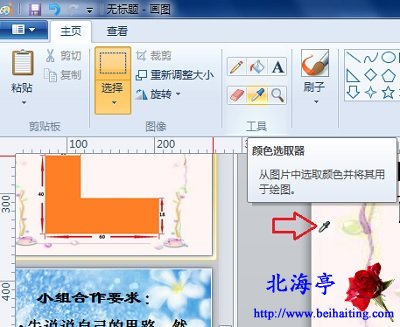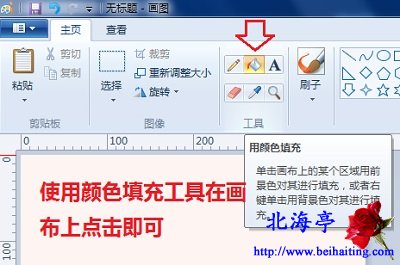|
Windows画图程序怎么自定义背景颜色?与人为善的结果就是大家共同进步!所以经验拿出来分享,才有实用的价值。有时候我们在使用Windows画图程序制作图片时,如图形图片。我们为了将图片插入时,显得和背景一致,需要自己设置图片背景颜色,而我们需要的颜色,碰巧又是颜色编辑时没有的,那该怎么自定义背景颜色呢?下面的图文教程内容希望对您有所帮助! 第一步、打开两个画图界面,其中在需要参考的图片上,点击“颜色选取器”(摸样类似于PS中的吸管工具),使用颜色选取器在需要参考背景颜色上点击,吸附颜色样本
第二步、然后点击颜色编辑
第三步、在颜色编辑界面,选择自己习惯的RGB值表示方式,记下颜色的相关数据
第四步、转到另一个画图界面,和上面操作方法一致,点击选中同样的前景色或者背景色,然后点击编辑颜色,在编辑颜色界面,将与设置改成和第三步一样的设置,然后点击确定
温馨提示:如果颜色功能区,有合适的颜色,直接点击选择即可! 第五步、使用工具功能区的“用颜色填充”工具,在画布上单击鼠标,即可将图片预设背景设置成自己希望的颜色效果!
看完Windows画图程序怎么自定义背景颜色的内容,请恕笔者表达能力有限,希望您看懂了! 更多画图程序使用方法,请参考:如何将身份证正反面合成在同一张A4纸上? (责任编辑:IT信息技术民工) |